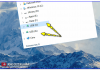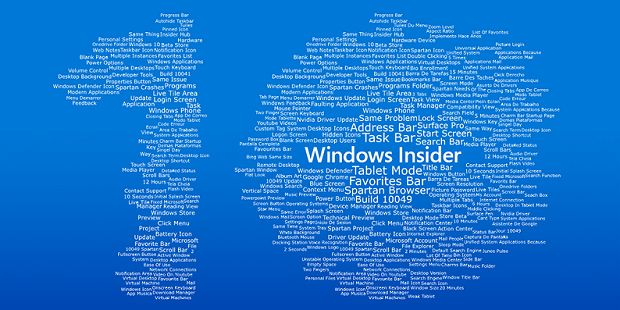
Microsoft предлагает множество способов перейти на новую операционку, включая полную переустановку и бесплатный апдейт до свежей версии, однако доступны без лицензии они только тем, кто уже приобрел ключ активации на одну из последних версий ОС. Как скачать официальную Windows 10, обновить до нее ранние версии и установить с нуля без ключа продукта?
Обновление на сайте
После того, как продажи Windows 10 стартовали официально, Microsoft обновил страницу сайта, где раньше располагались ссылки на загрузку тестовых релизов ОС. Дистрибутивы были доступны с сентября 2014 и до 29 июля 2015. Теперь ссылка перенаправляет на страницу для загрузки обычного пакета Windows 10. Зайти на нее можно и по прямому адресу.
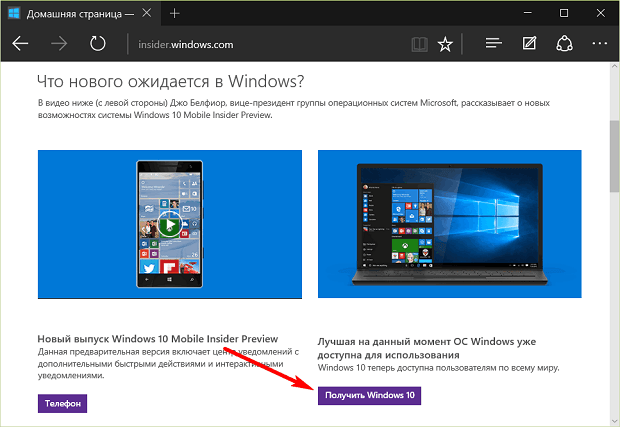
http://www.microsoft.com/ru-ru/software-download/windows10
Обновление в процессе загрузки и установки
Если образы ISO бета-версий операционки можно было получить прямо с серверов компании, то с официальным релизом все немного сложнее. Для установки ОС придется загрузить отдельную утилиту, которая поможет скачать и/или проинсталлировать дистрибутив.
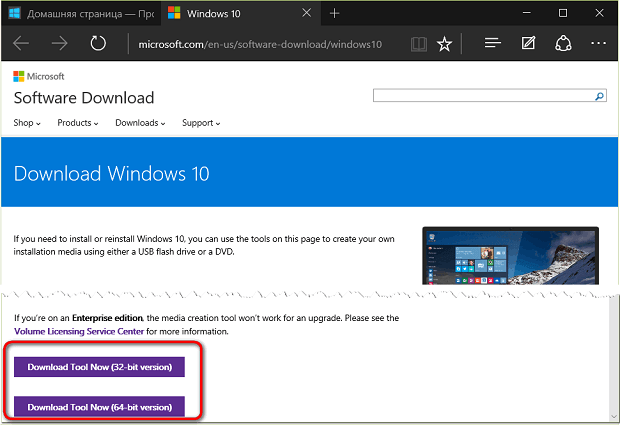
Подпрограмма от разработчиков Microsoft работает как мастер обновления установленной версии Windows. Через ту же утилиту пользователю предлагают создать загрузочный внешний диск или сохранить образ Windows 10.
В процессе работы утилиты можно выбрать внутреннюю архитектуру системы того компьютера, на котором планируется производить обновление или установку Windows 10. Для ПК и ноутбуков с объемом оперативной памяти более 4Гб предназначена 64-разрядная версия, для более слабых машин — 32-разрядная. Критически важно правильно выбрать тип утилиты лишь в том случае, если планируется обновлять с ее помощью систему. Если приложение загружается для получения возможности скачать образ ОС, можно не беспокоиться — в процессе создания файла ISO утилита дополнительно спросит о желаемой архитектуре.
После запуска утилиты на выполнение пользователю предложат лишь два варианта. Устаревшие ОС (8.1 и 7) можно обновить до актуальной «десятки». Альтернатива только одна — создать установочный диск для «чистой» инсталляции Windows 10.
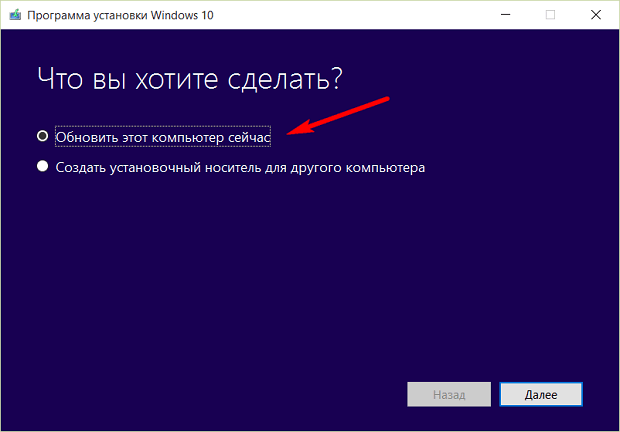
Апдейт системы
Для перехода на официальную версию Windows 10 (инсталляции апдейтов с «чистого» дистрибутива) неизбежно потребуется ключ активации ОС. Если текущая операционка приобретена легально и в ней уже выполнена процедура активации, безопаснее и проще будет обновить систему до актуального выпуска. При этом повторного ввода ключа Windows не потребует, установленная «десятка» сразу будет отмечена производителем как «активированная».
С момента резервирования пакета обновлений (запроса на получение дистрибутива Windows 10) до получения фактической возможности перейти на новую ОС пройдет некоторое время. Систему при этом можно использовать, как и раньше. Через несколько дней необходимые апдейты загрузятся напрямую с серверов Microsoft и будут подготовлены к окончательной инсталляции.
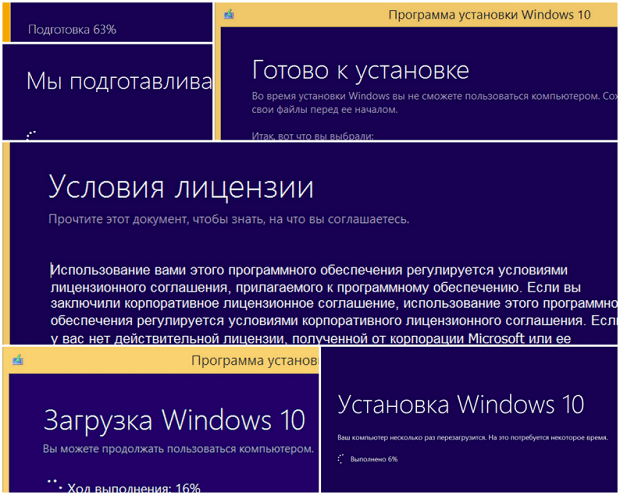
До десятой версии ОС система обновится в режиме предзагрузки.
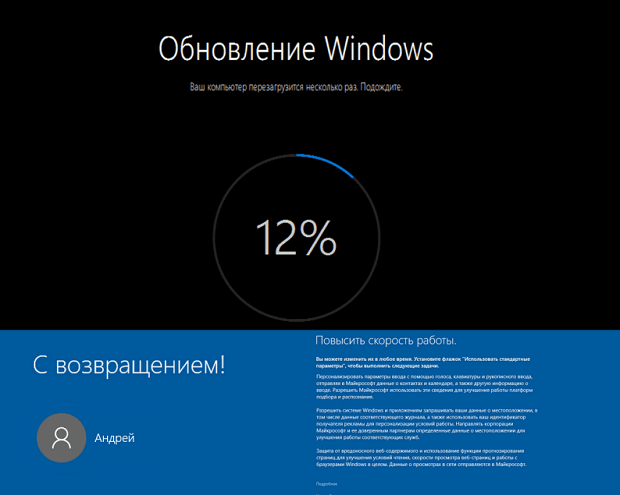
На ПК или ноутбук будут проинсталлированы все приложения, поставляемые «из коробки» в комплекте с операционной системой.
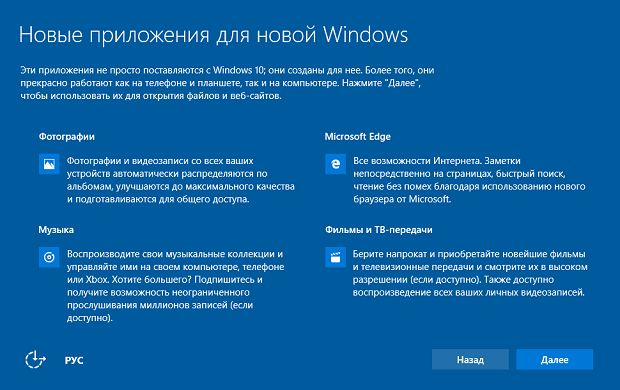
Участие пользователя в этом процессе минимально, потребуется лишь проверить и, возможно, откорректировать некоторые настройки. После этого в его распоряжении окажется полностью функциональная версия Windows 10.
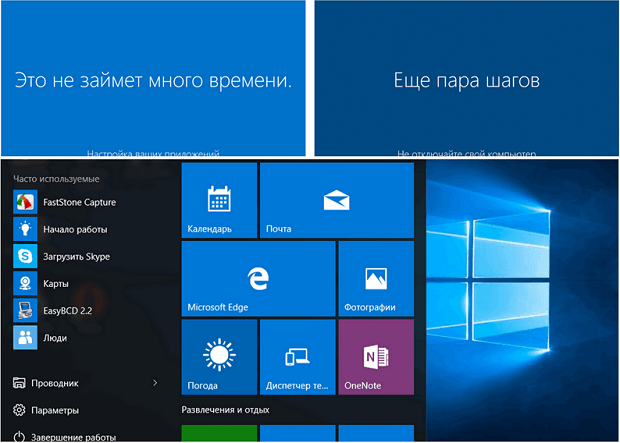
Теоретически «ломаную» систему Windows версий 8.1 и 7 (установленную из «пиратского» дистрибутива и не требующую активации) также можно обновить до свежей ОС бесплатно. Однако вероятность успеха может зависеть от сборки, а гарантии на целостность файлов после попытки обновления компания Microsoft, разумеется, не предоставляет. Если система не была предварительно активирована, то на этапе инсталляции обновлений ОС заново потребует ввести ключ, без него установка не завершится.
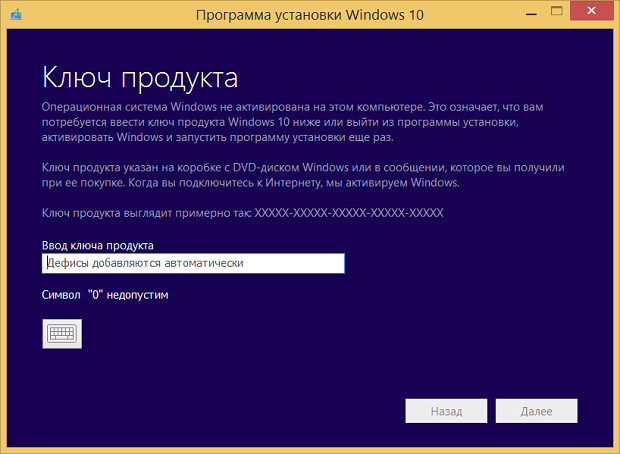
Однако без кода активации получится поставить Windows 10 на чистый диск. Для этого потребуется заранее подготовить установочный носитель.
Подготовка установочного диска
Процедура производится через официальную утилиту от разработчиков. Чтобы проинсталлировать Windows 10 на жесткий диск (предварительно отформатированный), в окне программы следует указать второй из предложенных вариантов — подготовку носителя для установки ОС на другой ПК.
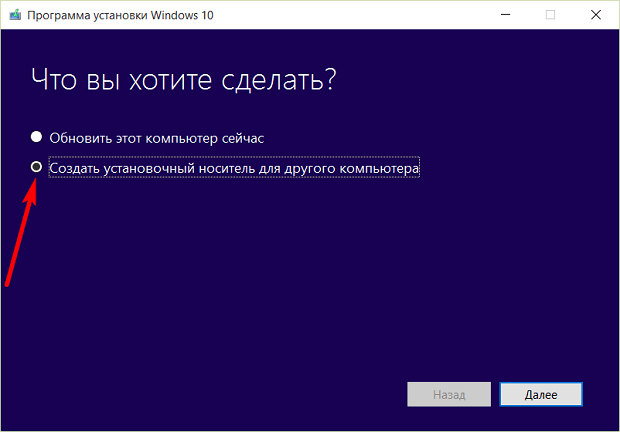
На следующих шагах утилита попросит указать локализацию, версию операционки (Pro или Home), а также архитектуру компьютера (разрядность системы). Допустимо указать оба варианта разрядности. В этом случае на одну флешку будут записаны оба образа — для версии на 32 и 64 бита.
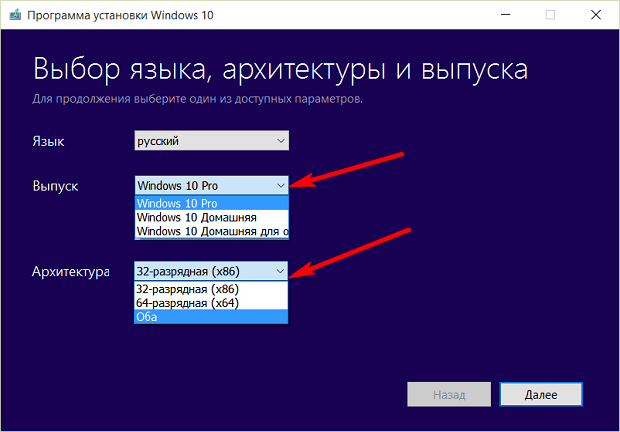
В качестве установочного диска, на который будет производиться запись, можно выбрать подключенную флешку (любой USB накопитель), или же выбрать вариант с сохранением образа ISO (его в дальнейшем можно перенести на диск DVD).
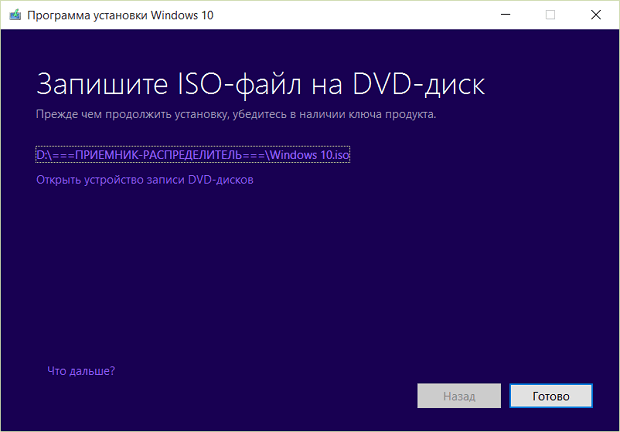
Какой бы путь не выбрал пользователь, установочные файлы системы будут загружены с серверов Microsoft. Лишь после этого утилита продолжит выполнять подготовку дистрибутива согласно указанному сценарию.
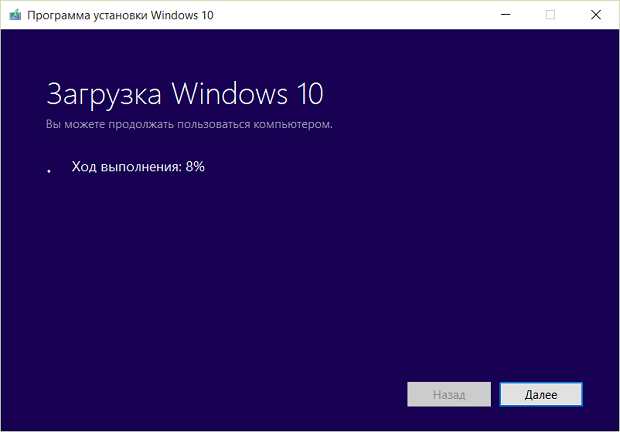
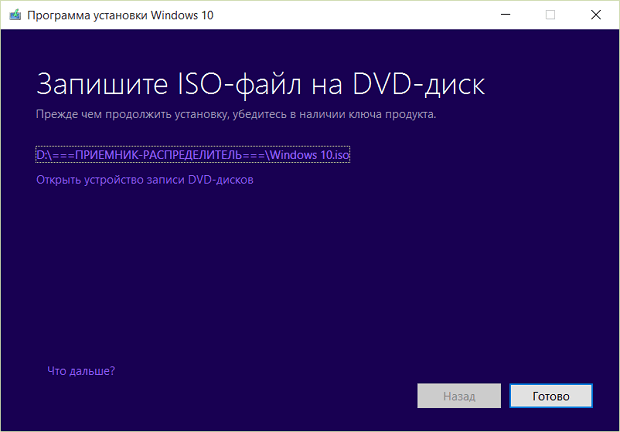
Чистая установка без ключа
В Microsoft позаботились о том, чтобы проинсталлировать операционку без ключа было затруднительно. Однако технически это возможно — правда, после инсталляции вопрос об активации вновь возникнет.
Установка «десятки» похожа на процесс инсталляции Windows 8.1, хотя минимальные различия присутствуют. При загрузке с установочного носителя появится меню для выбора локализации и раскладки, а затем окно с текстом лицензии. На следующем этапе пользователя попросят ввести активационный код. Следует нажать кнопку «Пропустить» и продолжить инсталляцию.
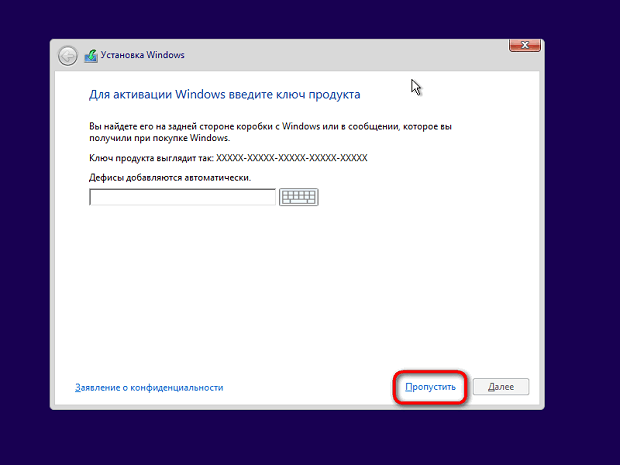
Когда системные файлы будут скопированы, а драйвера проинсталлированы, пользователю вновь напомнят о ключе активации. В окне необходимо найти ссылку (мелким шрифтом) с текстом «Сделать позже».
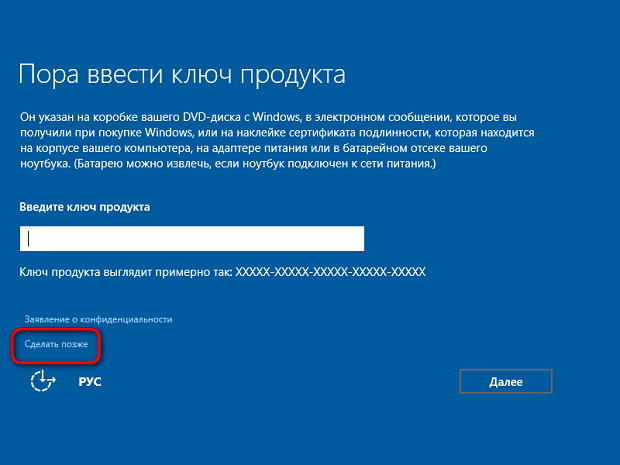
При требовании указать владельца ПК нужно кликнуть по тексту «Я владею компьютером».
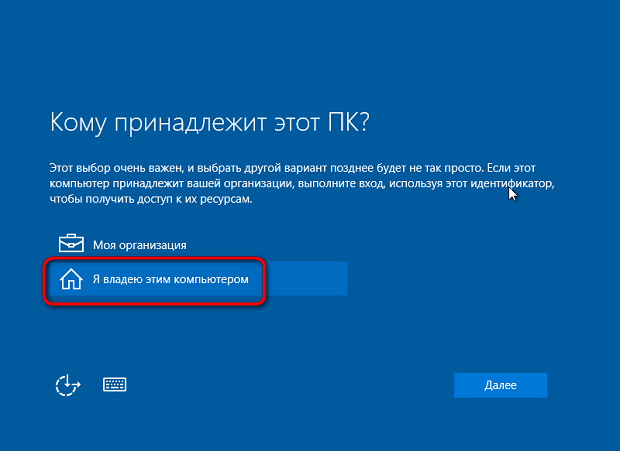
Если учетки Microsoft нет, достаточно простой локальной. Чтобы создать ее, выберите пункт «Пропустить шаг».
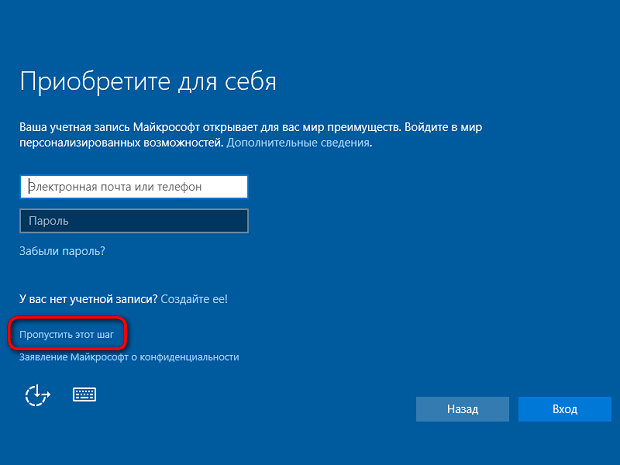
Пароль для пользователя указывать нет необходимости — достаточно ввести имя.
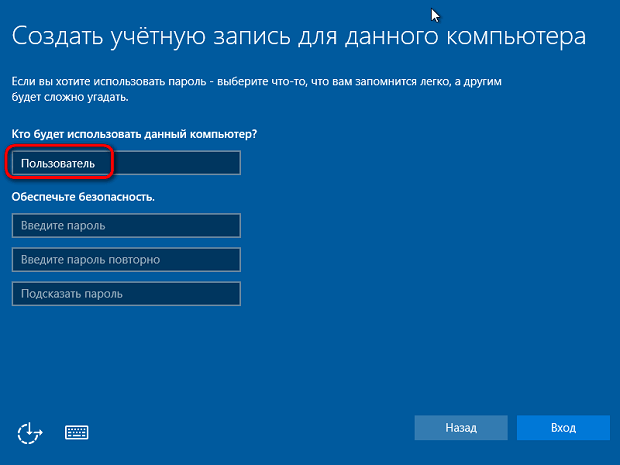
Когда установка завершится, на ПК будет официальный дистрибутив Windows 10, однако неактивированный. Чтобы выполнить активацию, нужно зайти в раздел «Обновления и безопасность», а там выбрать «Параметры». Для «легализации» системы потребуется новый ключ, который можно купить, перейдя по ссылке в том же окне, ведущей в Windows Store.
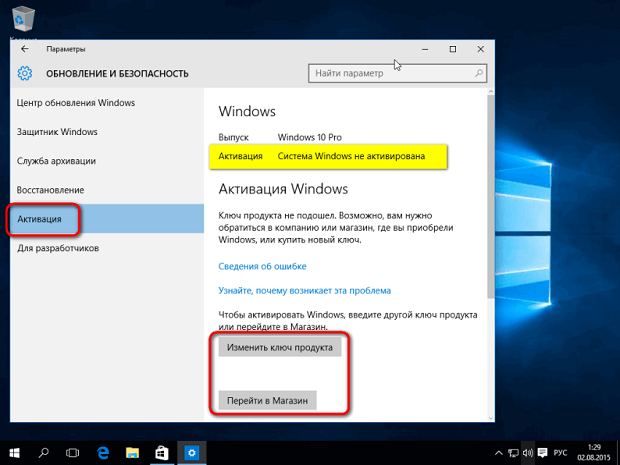
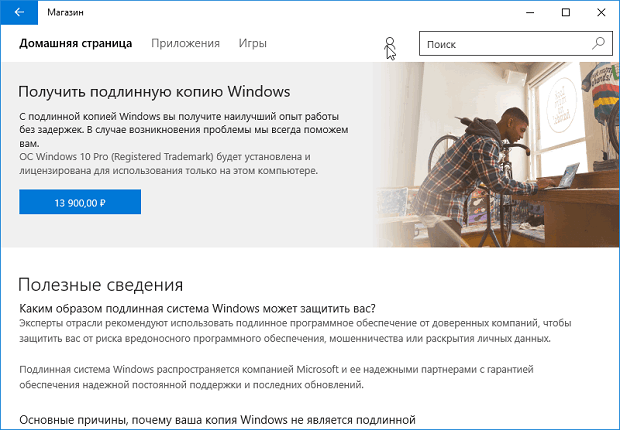
Бесплатная «десятка» на 3 месяца
Версия системы для «инсайдеров» (бесплатная) пока не выложена для скачивания. Зато в сети появилась ознакомительная ОС. Использовать ее без ограничений можно в течение 90 дней. Скачать дистрибутив можно из Центра пробного программного обеспечения.
https://technet.microsoft.com/ru-ru/evalcenter
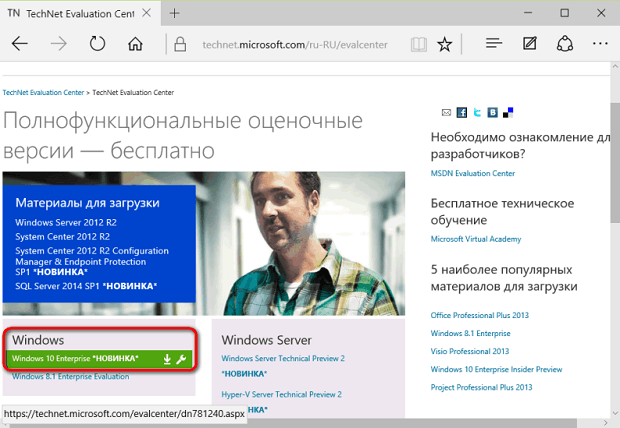
Назначение системы — предоставить ОС разработчикам для тестирования и проверки программ. Установить такой релиз может каждый владелец учетки Microsoft. Проработает система всего 3 месяца, затем операционку придется активировать, как и другие версии дистрибутива.